에서 앨범을 다운로드하는 방법에 대한 쉬운 가이드 Spotify 컴퓨터로
때때로 우리는 음악을 들을 때 우리가 충분히 듣지 못했다고 항상 생각합니다. 또 한 곡으로 음악에 대한 갈증을 해소할 수 없다고 생각해서 앨범 전체를 들어보기로 결정하는 경우도 있다. 당신이 팬이라면 Spotify, 당신은 아마 그것이 얼마나 좋은 음악 스트리밍 플랫폼인지 알 것입니다.
그러나 여전히 프리미엄 사용자가 아니라는 이유로 앱에서 전체 앨범을 다운로드할 수 있는 권한이 없는 사용자가 있습니다. 에서 앨범을 다운로드하는 방법을 배우고 싶다면 Spotify 번거로움 없이 무료로 컴퓨터에 연결하려면 이 기사의 나머지 부분을 읽고 알아보세요.
기사 내용 1부. 앨범에 대한 모든 것 Spotify파트 2. 앨범 다운로드 Spotify 프리미엄3부. 앨범을 어떻게 다운로드합니까? Spotify 컴퓨터에?4 부. 개요
1부. 앨범에 대한 모든 것 Spotify
세상의 모든 사람들은 아마 들어본 적이 있을 것입니다. Spotify 지금쯤. 전 세계에서 가장 많이 사용되는 음악 스트리밍 플랫폼 중 하나로 간주됩니다. Spotify 는 다양한 아티스트의 수백만 곡의 노래를 듣고 다른 사용자의 팟캐스트와 오디오북을 들을 수 있는 훌륭한 앱입니다.
여느 앱과 마찬가지로, Spotify 처음 사용자에게 평가판 기간을 제공할 수 있습니다. 우선 시험 기간 Spotify XNUMX개월 동안 지속됩니다. 그 후에는 세 가지 계획 중에서 선택해야 합니다. 무료 계획, 프리미엄 계획, 또는 가족 계획.
만약 너라면 프리미엄 플랜 선택, 듣고 싶은 노래, 팟캐스트, 재생 목록, 오디오북 또는 앨범을 선택하고 선택할 수 있는 권한이 있습니다. 당신은 또한 수 온라인 청취를 위해 모두 다운로드.
프리미엄 플랜 사용자는 무제한 건너뛰기 기능을 통해 원할 때 언제든지 노래를 건너뛸 시기를 결정할 수 있습니다. 마찬가지다 가족 요금제 사용자, 유일한 차이점은 가족 요금제 사용자가 동시에 최대 XNUMX개의 다른 계정과 장치를 수용할 수 있다는 것입니다.
그러나 귀하가 그대로 유지하기로 선택한 경우 무료 사용자는 원하는 노래, 재생 목록, 앨범을 선택하는 등 프리미엄 사용자와 같은 권한을 가질 수 없습니다. 무료 사용자 계정에도 제한된 건너뛰기 모드가 설정되어 있으므로 하루에 사용 가능한 건너뛰기를 모두 사용하면 듣는 모든 음악이 셔플됩니다.
그렇기 때문에 Premium으로 전환하고 싶지 않지만 원하는 노래를 들을 수 있는 기능을 갖고 싶은 경우 Spotify, 다음에서 앨범을 다운로드하는 것이 좋습니다. Spotify 대신 컴퓨터에.
파트 2. 앨범 다운로드 Spotify 프리미엄
상술 한 바와 같이, Spotify 모든 사용자에게 세 가지 다른 계획을 제공하며 그 중 하나는 프리미엄 계획입니다. 프리미엄을 켜면 Spotify, 노래, 재생 목록 또는 듣고 싶은 앨범을 선택할 수 있는 권한과 권한이 있습니다. Spotify.
또한 프리미엄 사용자 계정은 원할 때 언제든지 오프라인으로 듣기 위해 이러한 노래를 다운로드할 수도 있습니다. 에서 앨범을 다운로드하는 방법을 배우고자 하는 프리미엄 사용자인 경우 Spotify 프리미엄 계정으로 컴퓨터로 이동하거나 모바일에서 앨범을 다운로드하려면 아래에 제공된 단계를 읽고 항상 배울 수 있습니다.
참고: 아래 단계를 진행하기 전에 인터넷에 연결되어 있는지 확인하십시오.
PC 또는 MAC 사용:
- 1 단계 : Spotify 컴퓨터 또는 MAC의 앱
- 2단계: 귀하의 계정에 로그인 Spotify 프리미엄 계정을 사용하는 앱
- 3 단계 : Spotify 다운로드하고 싶은 앨범
- 4단계: 앨범 탭에서 다운로드 버튼 녹색으로 바뀔 때까지
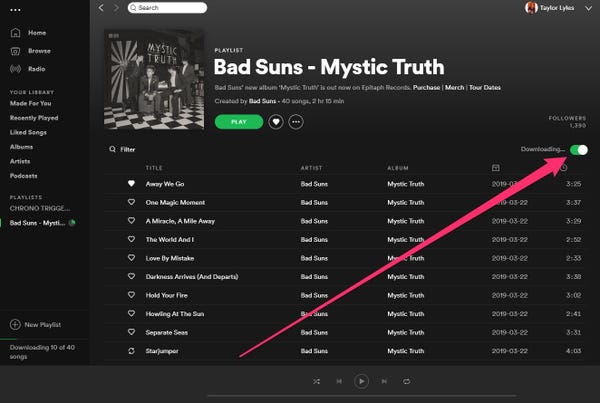
모바일 장치 사용:
- 1 단계 : Spotify Android 또는 iOS 기기의 앱
- 2단계: 귀하의 계정에 로그인 Spotify 프리미엄 계정을 사용하는 앱
- 3 단계 : Spotify 다운로드하려는 앨범. 당신은 또한 갈 수 있습니다 귀하의 라이브러리 그것을 검색
- 4단계: 앨범의 상단 메뉴에서 다운로드 버튼 녹색으로 바뀔 때까지
3부. 앨범을 어떻게 다운로드합니까? Spotify 컴퓨터에?
에서 앨범을 다운로드하는 쉬운 방법을 배우고 싶습니다. Spotify 사용하지 않고 컴퓨터에 Spotify 프리미엄? 읽어.
Spotify 음악 스트리밍에 적합할 수 있습니다. 그러나 프리미엄 계정만 오프라인으로 듣기 위해 자신의 기기에서 선호하는 노래를 선택하고 다운로드할 수 있습니다. 그렇기 때문에 무료 사용자를 돕고 다음에서 앨범을 다운로드하는 방법을 가르치기 위해 이 문서를 만들었습니다. Spotify Premium을 사용하지 않고 컴퓨터로 Spotify.
#1. 최고의 다운로드 도구 Spotify 앨범
에서 앨범을 다운로드하려면 Spotify Premium을 사용하지 않고 컴퓨터로 Spotify, 노래를 변환하는 데 도움이 될 수 있는 타사 앱이 필요합니다. Spotify. TunesFun Spotify Music Converter 당신에게 필요한 도구가 될 수도 있습니다!
와 TunesFun Spotify Music Converter, 모든 제품과 함께 제공되는 DRM 기술을 쉽게 제거할 수 있습니다. Spotify 노래. 제거한 후 이제 자유롭게 할 수 있습니다. 당신의 변환 Spotify 앨범 컴퓨터 또는 MAC과 호환되는 파일 형식으로 변환됩니다.
또한 TunesFun Spotify Music Converter, 단지 좋아하는 앨범을 다운로드하기 위해 프리미엄으로 갈 필요가 없으며, 원할 때 언제든지 광고 등의 방해 없이 들을 수도 있습니다!

#2. 다운로드 Spotify 컴퓨터로 앨범
에서 앨범을 다운로드하는 방법을 배우고 싶다면 Spotify 를 사용하여 컴퓨터에 TunesFun Spotify Music Converter, 아래 나열된 자세한 가이드를 따를 수 있습니다.
- 다운로드 및 설치 TunesFun Spotify Music Converter 컴퓨터에서
- 앱을 실행하고 귀하의 Spotify 계정
- 변환하고 다운로드하려는 앨범을 선택하십시오
- 파일 형식(MP3)과 음악을 저장할 폴더를 선택합니다.
- 탭 모두 변환 버튼 변환이 완료될 때까지 기다립니다.

이제 오프라인에서 영원히 들을 수 있도록 전체 앨범을 다운로드하여 컴퓨터에 저장했습니다. 모바일 장치를 사용하여 계속 듣고 싶다면 USB 케이블을 사용하여 언제든지 휴대폰으로 전송할 수 있습니다. 의 도움으로 TunesFun Spotify Music Converter, 이제 프리미엄으로 전환하지 않고도 원하는 앨범을 다운로드하고 들을 수 있습니다. Spotify.
4 부. 개요
에서 앨범을 다운로드하는 방법을 배운 후 Spotify 이제 좋아하는 음악을 들을 수 있기를 바랍니다. Spotify 프리미엄 계정을 사용하여 번거로움 없이 음악과 앨범을 즐겨보세요. 그러나 무료 사용자이고 여전히 좋아하는 음악을 계속 듣고 싶다면 Spotify 앨범, 당신은 항상 다운로드하고 설치할 수 있습니다 TunesFun Spotify Music Converter 귀하의 컴퓨터에서 귀하를 위해 일하게하십시오.
위에서 제공한 간단하고 쉬운 단계를 따르기만 하면 다음에서 좋아하는 앨범을 들을 수 있습니다. Spotify 오프라인 상태에서도 프리미엄 계정에 대한 비용을 지불하지 않아도 됩니다!
코멘트를 남겨주세요